
Este software irá reparar erros comuns de computador, protegê-lo contra perda de arquivos, malware, falha de hardware e otimizar seu PC para desempenho máximo. Corrija problemas do PC e remova vírus agora em 3 etapas fáceis:
- Baixar Restoro PC Repair Tool que vem com tecnologias patenteadas (patente disponível aqui).
- Clique Inicia escaneamento para encontrar problemas do Windows que podem estar causando problemas no PC.
- Clique Reparar tudo para corrigir problemas que afetam a segurança e o desempenho do seu computador
- Restoro foi baixado por 0 leitores este mês.
Grand Theft Auto 5 é um dos jogos do Windows de maior bilheteria, que quebrou recordes do setor.
No entanto, o jogo nem sempre funciona perfeitamente e tem uma mensagem de erro que afirma: “Grand Theft Auto 5 parou de funcionar.”
Essa mensagem de erro aparece para alguns fanáticos de GTA quando eles iniciam o jogo. Consequentemente, GTA 5 não funciona para eles. Existem, no entanto, várias maneiras de corrigir esse problema.
Corrigir falhas do GTA 5 no PC
- Verifique os requisitos de sistema do GTA 5
- Instale o pacote redistribuível do Visual C ++ mais recente
- Execute Grand Theft Auto 5 no modo de compatibilidade
- Desativar serviços não-Windows
- Desligue o software antivírus
- Verifique o cache de jogo do Steam
- Atualize o driver da placa gráfica
- Reinstale o Social Club
- Desinstalar o Identity Cloaker
Aprenda tudo o que há para saber sobre o GTA 5 em nosso artigo!
1. Verifique os requisitos de sistema do GTA 5
Primeiro, verifique novamente se o seu laptop ou desktop atende aos requisitos mínimos de sistema do GTA 5. Abaixo está um instantâneo dos requisitos de sistema do Grand Theft Auto 5.
Observe que o jogo requer placas de vídeo NVIDIA e AMD, por isso não será executado em desktops ou laptops com placa de vídeo integrada Intel.

Você também pode verificar se o GTA 5 será executado no seu PC no Você pode executar o site. Este site combina os requisitos do sistema dos jogos com as especificações do seu sistema para informar se eles serão executados.
Digite ‘Grand Theft Auto 5 ′ na caixa de pesquisa do site e pressione o botão Você pode executá-lo botão. T
Então, uma nova página será aberta mostrando como suas especificações de hardware correspondem aos requisitos de sistema do jogo.

Se o seu PC não atender aos requisitos mínimos de sistema da GTA, você pode obter um reembolso do Steam desde que tenha feito o download do jogo há menos de duas semanas.
Sua conta Steam listará os jogos que você ainda pode receber de volta. Esta Página Steam fornece mais detalhes sobre como solicitar um reembolso.
2. Instale o pacote redistribuível do Visual C ++ mais recente
O pacote redistribuível do Visual C ++ 2008 também é um requisito essencial para Grand Theft Auto 5, que deve ser instalado com o resto do jogo. No entanto, Visual C ++ pode não ter instalado corretamente; e também há uma versão mais atualizada.
aperte o Download botão ligado esta página do site para atualizar o Visual C ++ se você não tiver a versão mais recente.
3. Execute Grand Theft Auto 5 no modo de compatibilidade
Grand Theft Auto 5 não é um jogo desatualizado, mas ainda é anterior ao Windows 10. Assim, executar o jogo em modo de compatibilidade como administrador pode resolver o erro de interrupção de funcionamento do GTA 5.
Você pode selecionar as configurações do modo de compatibilidade da seguinte maneira.
- Abra a pasta do GTA 5 no File Explorer.
- Clique com o botão direito em GTAVLauncher.exe e selecione Propriedades no menu de contexto.

- Clique na guia Compatibilidade para abrir as opções mostradas diretamente abaixo.

- Selecione os Execute este programa em modo de compatibilidade opção.
- Clique no Execute este programa como administrador caixa de seleção na parte inferior dessa guia.
- aperte o Aplicar e OK botões na guia Compatibilidade.
- Você também pode abrir o Solucionador de problemas de compatibilidade de programas na guia Compatibilidade, que pode ser útil para corrigir o erro de interrupção de funcionamento do GTA 5. aperte o Execute o solucionador de problemas de compatibilidade botão para abrir a janela mostrada abaixo.

4. Desativar serviços não-Windows
Execute uma verificação do sistema para descobrir possíveis erros

Baixar Restoro
Ferramenta de reparo de PC

Clique Inicia escaneamento para encontrar problemas do Windows.

Clique Reparar tudo para corrigir problemas com tecnologias patenteadas.
Execute uma verificação do PC com a ferramenta de reparo Restoro para encontrar erros que causam problemas de segurança e lentidão. Após a verificação ser concluída, o processo de reparo substituirá os arquivos danificados por arquivos e componentes novos do Windows.
Pode ser o caso de um serviço de software de terceiros está travando o jogo. Para garantir que não seja o caso, desative os serviços que não sejam do Windows. É assim que você pode desligar os serviços de terceiros com MSConfig.
- Abra Executar pressionando sua tecla Win + R atalho de teclado.
- Digite ‘msconfig’ em Executar e selecione o OK opção.

- Selecione a guia Serviços mostrada na imagem diretamente abaixo.

- Clique no Ocultar todos os serviços Microsoft caixa de seleção para remover os serviços MS da lista.
- Agora você pode selecionar Desativar tudo para desligar rapidamente os serviços de terceiros.
- Desmarque o Carregar itens de inicialização caixa de seleção na guia Geral.
- Clique Aplicar, selecione OK e pressione o Reiniciar botão para reiniciar o Windows.

5. Desligue o software antivírus
Software antivírus de terceiros e seus firewalls podem interromper a execução do jogo. A maneira rápida de descobrir se esse é o caso é desligar temporariamente o software antivírus de terceiros.
Clique com o botão direito do mouse no ícone da área de notificação do software antivírus e selecione a configuração para desativar ou desligar se encontrar uma no menu de contexto.
Então você provavelmente pode selecionar desligar temporariamente o software antes de iniciar o GTA 5.
Como alternativa, instale um novo antivírus. Tome a decisão mais sensata ao escolher uma dessas ferramentas!
6. Verifique o cache de jogo do Steam
Vale a pena verificar o cache do Steam para qualquer jogo que não esteja começando. Isso pode detectar e reparar arquivos corrompidos do jogo. É assim que você pode verificar o cache do jogo do GTA 5.
- Primeiro, abra e faça login no Steam.
- Abra a seção Biblioteca do jogo e clique com o botão direito em Grand Theft Auto 5.
- Selecione os Propriedades opção no menu.

- Selecione a guia Arquivos locais, que inclui um Verifique a integridade dos arquivos do jogo opção.

- aperte o Verifique a integridade dos arquivos do jogo botão para verificar o cache. O Steam substituirá os arquivos GTA 5 corrompidos.
7. Atualize o driver da placa gráfica
Este GTA parou de funcionar erro pode ser devido a um driver de placa de vídeo desatualizado. NVIDIA lançado Drivers GeForce Game Ready 350.12 WHQL mais especificamente para GTA 5.
Portanto, vale a pena verificar se existe um driver atualizado para sua placa de vídeo. É assim que você pode atualizar um Driver da placa gráfica NVIDIA manualmente ou automaticamente.
- Pressione a tecla Win + tecla de atalho X para abrir o menu Win + X.
- Selecione Gerenciador de Dispositivos no menu Win + X para abrir a janela diretamente abaixo.

- Clique duas vezes em Adaptadores de vídeo para abrir uma lista de dispositivos gráficos.
- Clique com o botão direito na placa gráfica listada e selecione o Atualizar driver opção.

- Selecione os Procure automaticamente por drivers atualizados opção de instalar e atualizar automaticamente o driver.
- Se nenhum novo driver de dispositivo for detectado, ainda pode haver um driver melhor disponível no site do fabricante. Abrir esta página do site para atualizar os drivers da placa gráfica NVIDIA.
- Selecione sua placa gráfica e plataforma Windows nos menus suspensos.

- aperte o Procurar botão e clique Download para baixar o driver listado.
- Em seguida, abra a pasta que inclui o driver e clique em seu assistente de configuração ou instalador.
- Reinicie o Windows após instalar o driver.
Atualizar seus drivers automaticamente com essas ferramentas é tão fácil quanto respirar!
8. Reinstale o Social Club
Social Club é a configuração multijogador online para GTA 5. Rockstar, a editora do jogo, sugere que os jogadores reinstalem o Social Club para corrigir os problemas de inicialização do GTA 5. Você pode fazer isso inserindo ‘appwiz.cpl’ em Executar e clicando em OK.
Em seguida, selecione Rockstar Games Social Club e pressione o botão Desinstalar. Depois disso, clique com o botão direito do mouse no instalador do Social Club e selecione Executar como administrador para reinstalar o Social Club.
9. Desinstalar o Identity Cloaker
Algum Grand Theft Auto 5 jogadores descobriram que o GTA 5 parou de funcionar erro é devido ao software Identity Cloaker.
Se acontecer de você ter o Identity Cloaker no disco rígido, desinstalá-lo provavelmente consertará o jogo. Você pode desinstalar o Identity Cloaker por meio da guia Programas e Recursos da mesma forma que o Social Club.
Desinstale o software como um profissional com uma dessas ferramentas perfeitas!
Essas resoluções provavelmente corrigirão o GTA 5 para que o jogo funcione sem um erro de funcionamento interrompido. Além disso, você também pode tentar reinstalar o jogo.
Se você tiver outra correção para o erro de interrupção de funcionamento do GTA 5, compartilhe a dica adicional abaixo.
HISTÓRIAS RELACIONADAS PARA VERIFICAR:
- O jogo em tela inteira continua minimizando no Windows 10? Veja como corrigir esse problema
- O aplicativo ou jogo "não foi projetado para ser executado no seu sistema operacional" [Correção]
- A atualização dos criadores de outono melhora o desempenho do jogo, mas apenas para alguns
 Ainda está tendo problemas?Corrija-os com esta ferramenta:
Ainda está tendo problemas?Corrija-os com esta ferramenta:
- Baixe esta ferramenta de reparo de PC classificado como Ótimo no TrustPilot.com (o download começa nesta página).
- Clique Inicia escaneamento para encontrar problemas do Windows que podem estar causando problemas no PC.
- Clique Reparar tudo para corrigir problemas com tecnologias patenteadas (Desconto exclusivo para nossos leitores).
Restoro foi baixado por 0 leitores este mês.
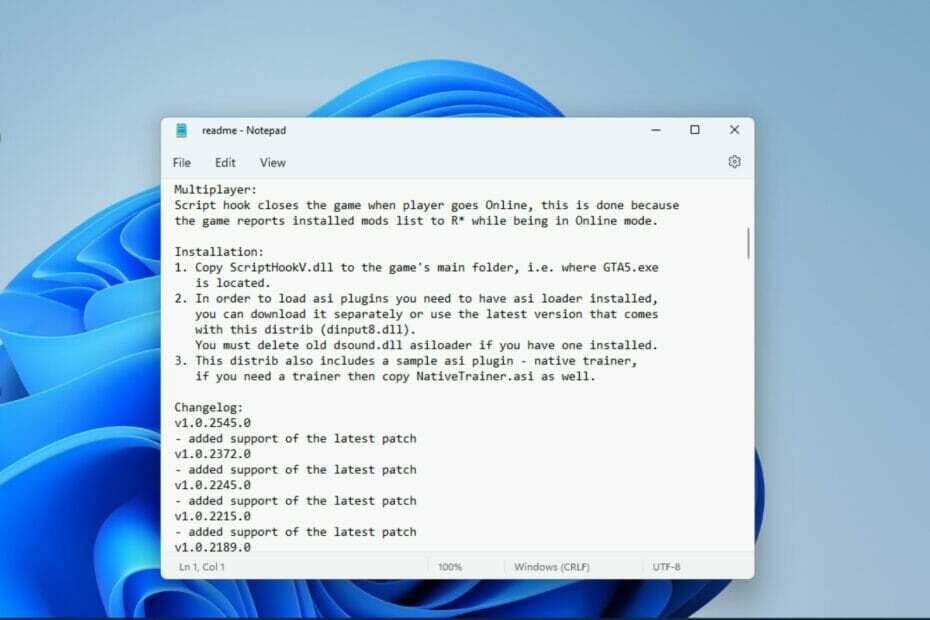
![0xc000012d: O aplicativo não pôde ser iniciado corretamente [Corrigir]](/f/c43ce345662e8922da9e439c34eb0d94.png?width=300&height=460)